电脑如何连到小米手机 小米手机连接电脑教程
日期: 来源:铲子手游网
随着科技的不断发展,手机已经成为我们日常生活中不可或缺的工具之一,在使用小米手机的过程中,有时候我们需要将手机连接到电脑上,以便传输文件、备份数据或进行其他操作。如何正确地将小米手机连接到电脑呢?接下来我们将为大家详细介绍小米手机连接电脑的方法和步骤。愿本文能够帮助到有需要的朋友们。
小米手机连接电脑教程
操作方法:
1.进入小米手机的设置界面,点击我的设备选项。
2.点击进入后,选择全部参数进入。

3.进入该选项后,连续点击MIUI版本。点击大概5次左右会开启开发者模式。
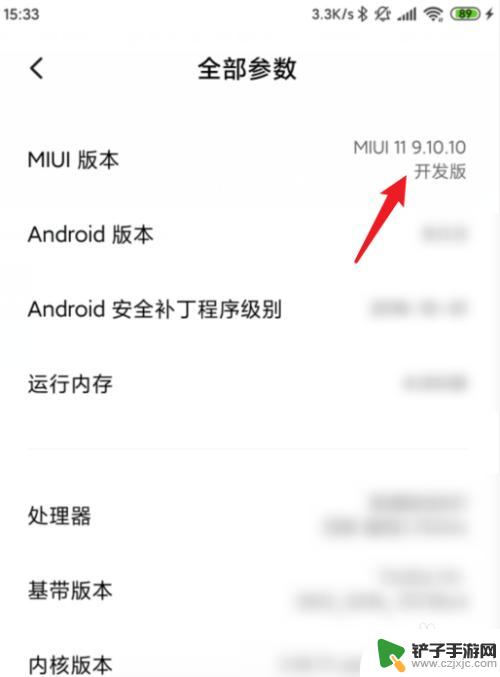
4.打开后,将手机与电脑进行连接,点击上方弹出的USB选项。
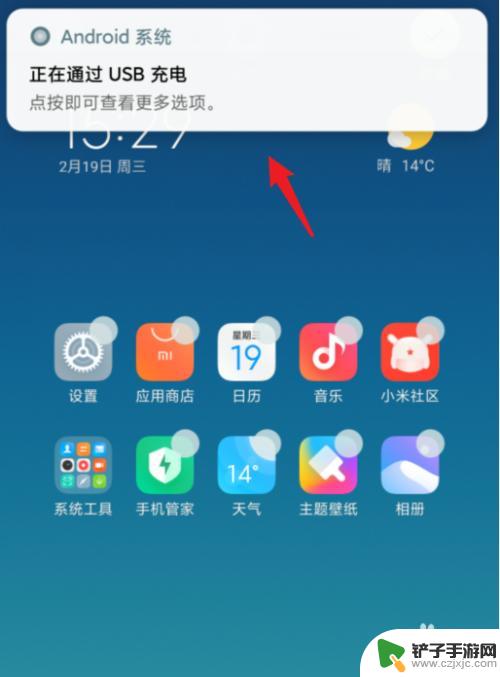
5.点击后,在下方将USB用途选择为传输文件。
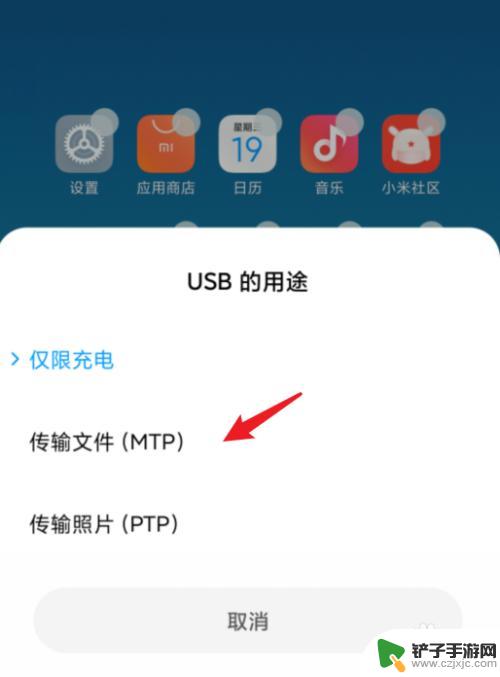
6.选择完毕后,上方会提示正在通过USB传输文件。
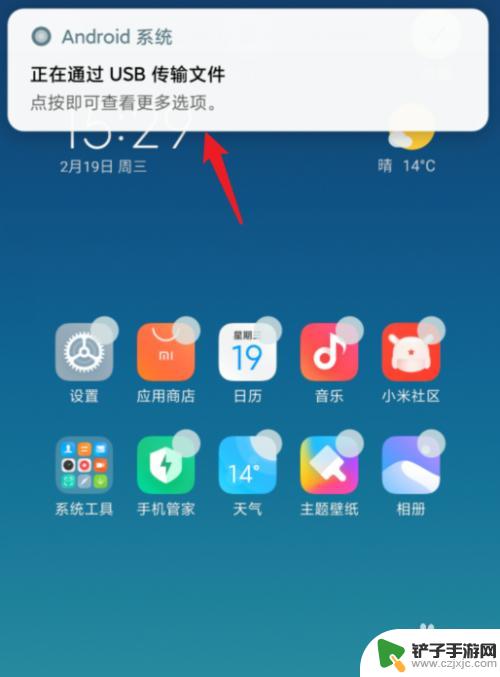
7.打开我的电脑,选择小米手机设备,即可进入内部存储查看相关文件。
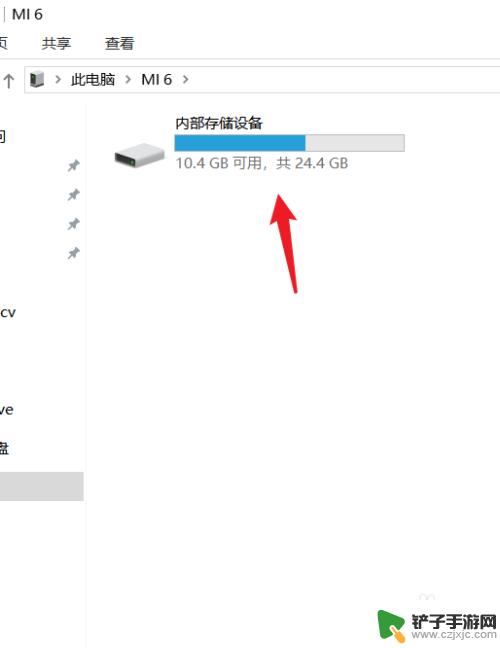
以上就是电脑如何连到小米手机的全部内容,有出现这种现象的小伙伴不妨根据小编的方法来解决吧,希望能够对大家有所帮助。














